发布时间:2023-12-13 10: 00: 00
品牌型号:戴尔
系统: Windows 11
软件版本:Microsoft 365
Word作为一款强大的文字处理软件,支持多人协作编辑,你可以与他人同时编辑同一个文档,实时查看对方的修改,并进行评论和修订。这样可以方便团队合作,提高工作效率,避免冗余的沟通和版本混乱。在共享文档或合作编辑时,可能会出现多个人在同一个Word文档中添加水印。在这种情况下,每个人可以在自己的部分中添加自己的水印,以标识自己的内容或保护文档的版权。本文将为大家介绍Word水印被图片挡住了怎么办以及Word水印怎么加多个水印。
一、Word水印被图片挡住了怎么办
在日常工作中,使用Microsoft Word编辑文档时,添加了水印,但在插入图片后,发现水印被图片遮挡。或者使用Word创建或编辑文档时,复制了包含水印的文本内容,并将其粘贴到包含图片的文档中,导致水印被图片覆盖。下面将为大家介绍解决此问题的具体步骤。
1、点击“设计”选项卡,点击“页面颜色”按钮,继续选择“填充效果”选项。

2、在弹出的对话框中选择“图片”选项,接着选择想要的图片。
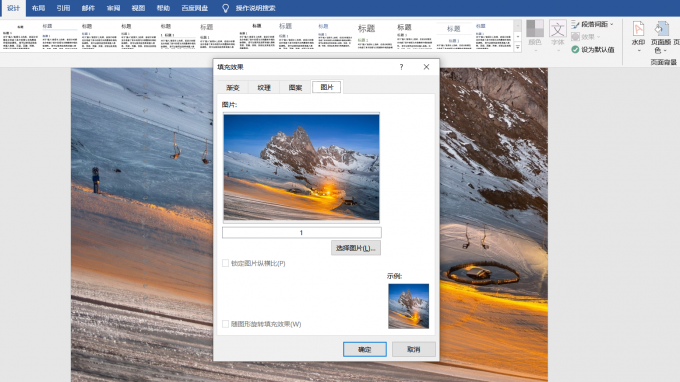
3、此时图片变为背景,再次设置水印,水印就不会被图片挡住了。

二、Word怎么加多个水印
在商业环境中,为了增强文档的专业性或展示公司的品牌形象,可能需要添加多个水印,例如公司标志、保密标识等。其实Word里的水印实质上是放在页眉里的图片或文字,下面就为大家介绍一下Word中加多个水印的具体操作。
1、首先,在已经设置好水印的基础之上,我们双击页眉区域,这样我们才能对水印进行编辑。
2、接着,我们选中水印,将已有的水印进行复制粘贴,将水印复制到自己想要放置的位置,也可以根据自己的需要设置水印的大小,位置以及旋转角度。
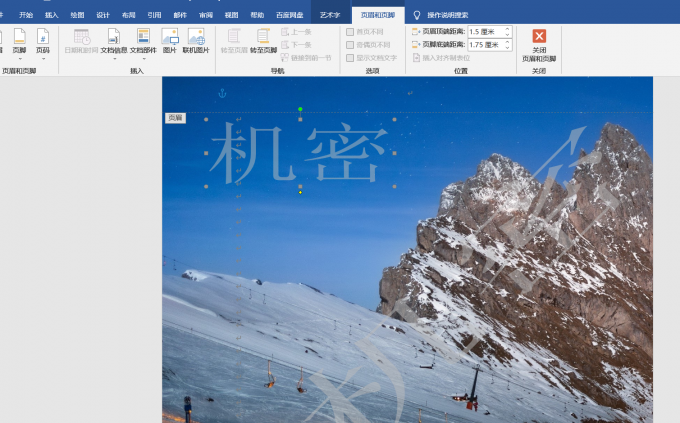
3、最后点击“退出页眉页脚”选项,即可完成多个水印的设置。
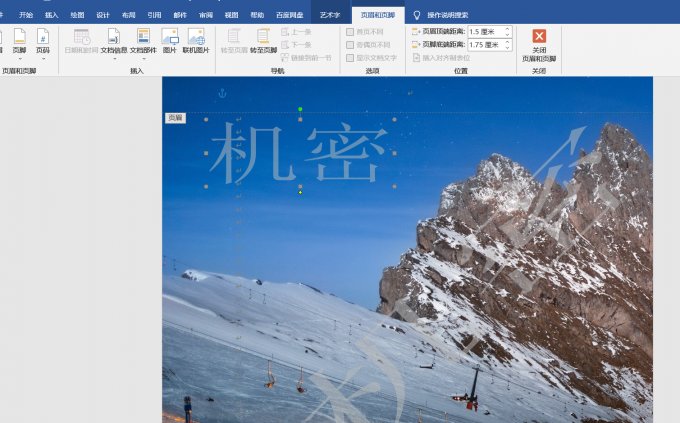
三、总结
本文介绍了Word水印被图片挡住了怎么办以及Word水印怎么加多个水印的解决方法。在工作中我们可能会经常用到水印功能,但是在出现问题时如果不能及时进行解决,那么将极大的影响我们的工作效率,希望本篇文章能够解决大家的疑问并帮助大家更高效地处理和管理文档,提高工作效率,节省时间和精力。
署名:蒋
展开阅读全文
︾
读者也喜欢这些内容:

Office365里面PPT怎么批量复制 Office365怎么做PPT倒计时
PowerPoint是Office365办公组件中的重要应用程序之一,它是一款广泛使用的演示文稿制作工具,用于创建幻灯片,可以包含文本、图像、视频、音频和各种图形元素。对于工作人群来说,掌握PPT的基本使用方法已经成为了必备技能,那么今天就为大家讲解一下Office365里面PPT怎么批量复制,Office365怎么做PPT倒计时的相关问题。...
阅读全文 >

word修订模式怎么使用 word修订模式怎么彻底关闭
Word文档的修订模式能够让我们很好的与他人协作编辑文档,修订功能能够保留每个参与修订人的更改记录,此功能很大程度提高了工作效率。今天的文章就来介绍Word修订模式怎么用,Word修订模式怎么彻底关闭的内容。...
阅读全文 >

word隐藏图片怎么设置 word隐藏图片怎么弄出来
在使用Word编辑文档时有时候会插入很多图片,但是过多图片会导致加载速度太慢,但其实可以通过隐藏图片来提高运行速度。今天的文章就来讲解Word隐藏图片怎么设置以及Word隐藏图片怎么弄出来。...
阅读全文 >

Word标签在哪里设置 Word标签显示不出来
Microsoft Word是由微软公司开发的文字处理软件,它可以用于创建、编辑、格式化和打印各种类型的文档,包括信函、报告、简历、手册等。用户可以使用丰富的功能和工具来排版文档、插入图片、创建表格、添加图表等。下面将为大家介绍Word标签在哪里设置以及Word标签显示不出来该怎么解决。...
阅读全文 >